win7系统怎么更改桌面文件路径缓解c盘内存
win7系统怎么更改桌面文件路径缓解c盘内存
1、按住键盘的Win+R组合快捷键,打开“运行”命令对话窗口;
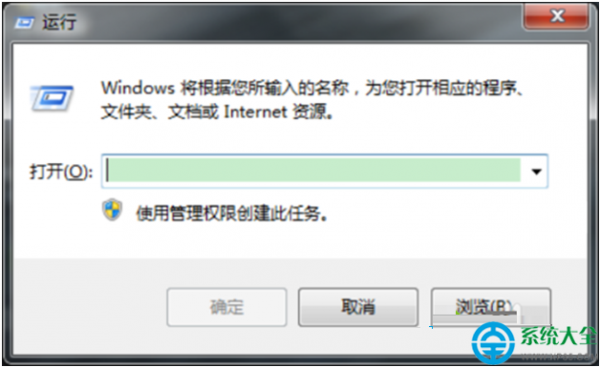
2、在打开的运行命令对话窗口中,输入“regedit”命令,再点击“确定”按钮;
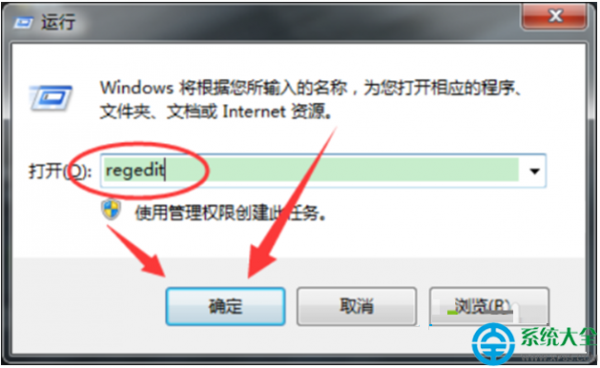
3、点击确定按钮后,这个时候会打开“注册表编辑器”对话窗口;

4、在注册表编辑器窗口的左侧小窗口中,依次展开“HKEY_CURRENT_USER\Software\Microsoft\Windows\CurrentVersion\Explorer\user Shell Folders”选项;
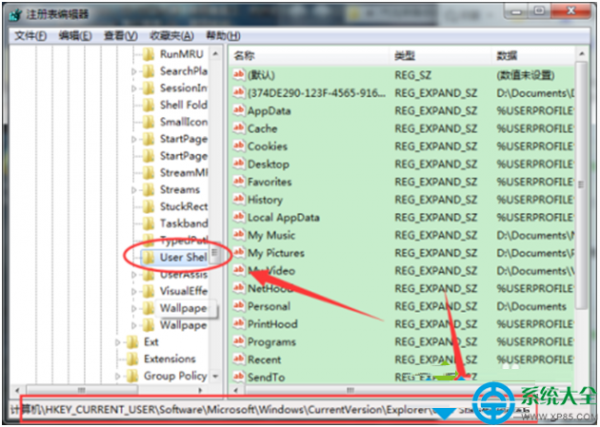
5、在“user Shell Folders”选项的右侧窗口找到“Desktop”字符串选项;
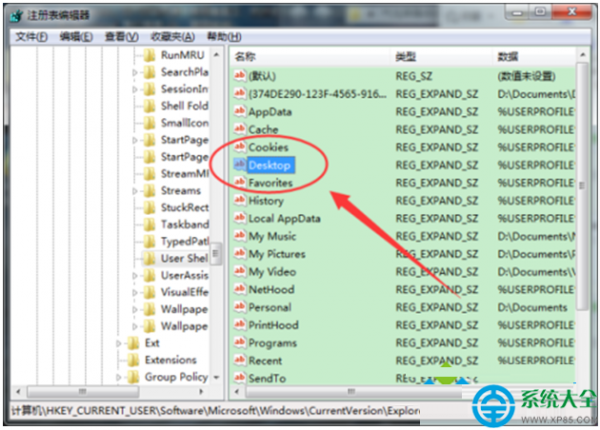
6、找到“Desktop”字符串选项后双击打开它。在编辑字符串窗口的数值数据栏下,将其更名为“D:桌面”然后再点击“确定”按钮。退出注册表编辑器,再重新启动计算机。
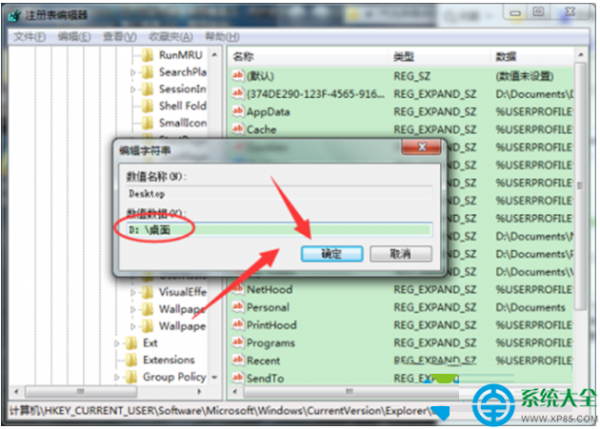
分享:
相关推荐
- 【win7】 IPhone13发布后多久能买到 09-16
- 【win7】 华为手机不用数据怎么连接电脑 08-26
- 【win7】 win7系统不能复制粘帖怎么回事 05-26
- 【win7】 win7原版ghost系统如何安装 05-19
- 【win7】 WIN7鼠标滚轮失效怎么修复 05-07
- 【win7】 OPPO手机隐私密码问题怎么改 04-28
- 【win7】 华为手机换外屏价格表 04-27
- 【win7】 OPPO手机什么时候更新COlorOS7 04-26
- 【win7】 OPPO手机指纹解锁没反应怎么办 04-24
- 【win7】 win7出现0xc00000e9不重装系统的修复方法 04-23
本周热门
-
Win7系统下输入英文字母却显示数字的解决方法 2015/10/19
-
win7系统开机出现cdmsnroot s.sys怎么办 2017/01/08
-
win7默认主题没了怎么办? 2017/04/23
-
Win7系统死机常见的两种原因及解决方法 2016/12/27
-
怎样把Vista升级安装成win7 2012/03/17
-
win7旗舰版系统中三种系统用户账户的特点 2015/01/15
-
Win7系统安装程序提示错误0x800706d9怎么解决 2016/09/04
-
win7在WPS文档中同时预览多个界面的设置方法 2016/09/25
本月热门
-
麒麟系统怎么换win7 2016/07/10
-
OPPO手机指纹解锁没反应怎么办 2020/04/24
-
win7启动修复无法自动修复此计算机3种解决方法 2013/11/23
-
win7电脑开机出现grub提示怎么解决 2016/09/24
-
win7计算机里搜索历史记录怎么删除 2016/07/21
-
OPPO手机隐私密码问题怎么改 2020/04/28
-
win7系统安装失败的6种原因及解决方法 2014/09/01
-
Win7系统提示"无法定位动态链接库user32.dll"的解决方法 2014/09/27
-
三种删除win7搜索记录的方法 2013/12/04
-
win7bios如何设置(图解) 2017/04/24




